Hotte artikler
Emne
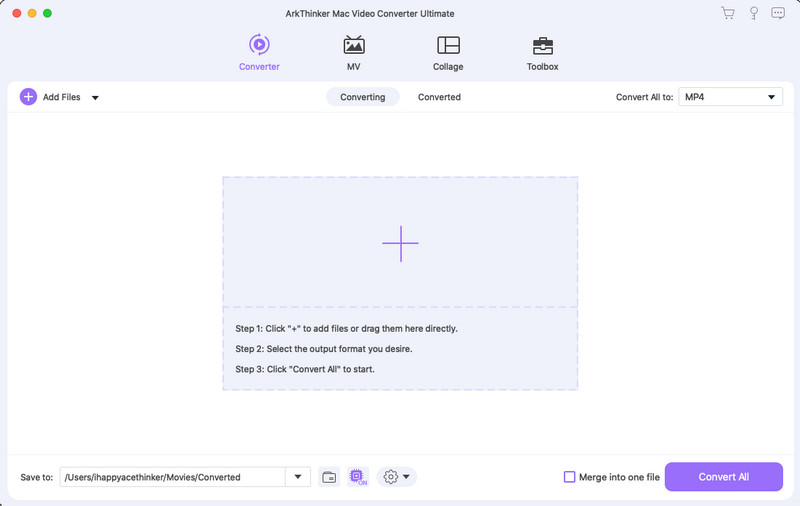
Trin 1: Tilføj filer multimedie
træk og slip for at importere filer. Du kan også klikke Tilføj filer eller plus-ikonet for at tilføje video- eller lydfilerne i denne onlinetjeneste.
Trin 2: Vælg outputformat
Klik på Konverter alle til rullemenuen i øverste højre hjørne og vælg det ønskede outputformat.
Trin 3: Start konvertering
Klik Konverter alle nederst til højre for at begynde at konvertere.
Få den komplette guide her
Trin 1: Tilføj videofotos
Kør Video Converter Ultimate, og skift til MV fanen. Klik på Tilføje knappen og vælg de billeder og videoer, du vil kombinere.
Trin 2: Rediger MV-effekter
Vælg MV-temaet i det øverste venstre område., og gå derefter til fanen Rediger eller Trim for at beskære, rotere, vandmærke, tilføje filter og redigere MV-effekter.
Trin 3: Eksporter MV-video
Klik på fanen 'Eksporter', angiv indstillinger og vælg det ønskede format. Klik derefter Start eksport.
Få den komplette guide her
Trin 1: Vælg Collage
Skift til Collage fanen, og vælg collageskærmskabelonerne nederst ved at klikke på den i det nederste område.
Trin 2: Tilføj videobilleder
Klik på plusikonet for at tilføje videoen eller billedet til separate skærme. Du kan trække filrækkefølgen med venstre museknap. Rediger derefter eventuelt videoeffekterne igennem Filter og Lyd faner.
Trin 3: Eksporter video
Mens alle indstillingerne er lavet godt, skal du gå til Eksport fanen for at vælge outputformatet, og klik derefter på Start eksport for at gemme videofilen.
Få den komplette guide her Hotte artikler
Emne